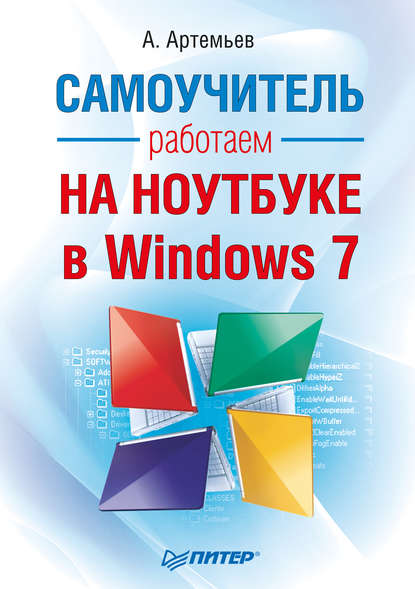По всем вопросам обращайтесь на: info@litportal.ru
(©) 2003-2025.
✖
Работаем на ноутбуке в Windows 7. Самоучитель
Настройки чтения
Размер шрифта
Высота строк
Поля
Примечание
Графический процессор (или GPU – Graphical Processing Unit) впервые был выпущен компанией NVIDIA в августе 1999 года. До этого все графические чипы умели работать с трехмерной графикой, но в продукте NVIDIA появилась функция поддержки расчета трансформации объектов, а также их освещения. Этот блок получил название T&L (Transform and Lighting – трансформация и освещение).
Третье поколение GPU расширило возможности программирования графических процессоров с помощью небольших программ, именуемых шейдерами. До этого подобные технологии использовались в фильмах для создания спецэффектов. Шейдеры позволили значительно повысить реалистичность трехмерной картинки (опять же преимущественно в играх), и сегодня они используются повсеместно.
Мы не будем углубляться в особенности строения современных графических процессоров, так как это довольно сложные теоретические данные. Скажу лишь, что их выпуском сегодня занимаются две основные компании: ATI, которая объединилась с AMD, и NVIDIA. Доля на рынке мелких производителей, таких как XGI, S3 (подразделение VIA) и Matrox, минимальна.
У компании ATI все семейство видеокарт носит название Radeon, у NVIDIA – GeForce. На момент написания книги последними моделями видеокарт для ноутбуков являются соответственно Mobility Radeon HD 3600 и GeForce 200M. Обычно после основного названия следует числовой индекс с символьным префиксом. Чем больше число, тем быстрее графический процессор. Например, Mobility Radeon HD 2600 медленнее, чем Mobility Radeon HD 3600. То же самое с NVIDIA: GeForce Go 7900 GTX быстрее GeForce Go 7400. Исключения из этого правила бывают крайне редко, поэтому можете смело им руководствоваться.
Не следует задаваться вопросом: «Что быстрее: ATI или NVIDIA?». Если вы покупаете современный ноутбук не только для игр, то, по большому счету, не имеет значения, на основе какого графического процессора в нем установлена видеокарта. Чтобы 5 минут поиграть в «стрелялку» с не самыми высокими настройками качества графики, вам хватит любой видеокарты.
Прежде чем переходить к следующему разделу, необходимо рассказать еще об одной крайне важной особенности. Все видеокарты делятся на два вида: встроенные и внешние. Выше описаны внешние видеокарты. Они всегда устанавливаются на отдельной микросхеме с собственной памятью и графическим процессором.
О встроенных видеокартах мы упоминали в разделе про чипсеты. Графический процессор такой видеокарты встраивается в северный мост (это как раз и есть чипсеты Intel, например GS45/GM45 или вышеупомянутый чипсет AMD M780G Chipset ATI Radeon Xpress 200M). В качестве видеопамяти используется оперативная память компьютера. Несложно догадаться, что такая конструкция будет работать медленнее. Хотя бы из-за использования более медлительной ОЗУ вместо памяти, устанавливаемой на внешние видеокарты.
Производительность современных встроенных графических процессоров примерно в 3–4 раза ниже, чем у внешней видеокарты среднего ценового диапазона. Почему они используются? Это обусловлено меньшей стоимостью компьютера со встроенной графикой, меньшей сложностью установки (особенно если речь идет о ноутбуках), а также меньшим энергопотреблением и тепловыделением.
Таким образом, можно сделать следующий вывод: если вам необходим ноутбук в роли рабочей лошадки на несколько лет, то лучше выбрать модель со встроенной видеокартой. Поскольку она меньше нагревается, компьютер может прослужить дольше. Кроме того, его цена будет ниже (почти во всех бюджетных ноутбуках, как, впрочем, и во многих бизнес-моделях, используются именно встроенные видеокарты).
Некоторые производители оснащают свои мобильные ПК сразу встроенной и внешней видеокартами. В результате вы можете выбрать, какую из них использовать. При выполнении какой-то важной работы (особенно если ноутбук работает от сети, а не от аккумулятора) можно включить встроенную видеокарту. Если же вы захотели поиграть, то можно временно включить внешнюю видеокарту с более быстрым действием. Однако справедливости ради следует отметить, что ноутбуки с двумя видеокартами обычно относятся к бизнес-классу и стоят довольно дорого.
Жесткий диск
Жесткий диск[8 - Английская аббревиатура этого устройства – HDD, что можно расшифровать как Hard Disk Drive, накопитель на жестких магнитных дисках (НЖМД).] (рис. 3.4) используется для постоянного хранения данных. Этим он отличается от других типов памяти, стоящих выше по иерархии (ОЗУ, кэш-память, регистры). Ведь при выключении компьютера все данные из них удаляются.
Рис. 3.4. Жесткий диск для ноутбука
Примечание
Жесткий диск совсем недавно отметил 50-летие со дня создания (13 сентября 1956 года). Тогда он получил название RAMAC (Random Access Method of Accounting and Control, метод с произвольной выборкой расчетов и контроля), а разработала его компания IBM. Вес первого жесткого диска составлял 970 кг (то есть почти тонну). Он занимал площадь двухстворчатого шкафа, а его объем составлял 5 Мбайт. Аренда этого творения рук инженеров IBM стоила $35 000 в год.
Со временем технологии совершенствовались, размеры жестких дисков уменьшались, в то время как их емкость продолжала расти. В 1973 году IBM представила жесткий диск 3340. Он имел емкость 30 Мбайт несменной памяти и 30 Мбайт сменной. По марке популярного в то время оружия – винтовки 30–30 Winchester жесткий диск получил свое народное название – винчестер.
В современных компьютерах используются жесткие диски размером 3,5" (в настольных ПК); 2,5 и 1,8" (в ноутбуках); 1,0" (чаще всего устанавливаются в профессиональных фотоаппаратах как сменный носитель).
Внутри жесткого диска находятся несколько пластин (в винчестерах ноутбуков – обычно одна или две). На них записаны данные. Чтение и запись информации производят специальные головки, «парящие» над пластинами. Их количество в два раза превышает число пластин. В связи с особенностями конструкции винчестеры более подвержены повреждениям, нежели другие типы памяти. Ведь при сильной вибрации (например, если уронить жесткий диск) головки могут удариться о пластину, тем самым повредив данные и положив начало разрушению всей ее поверхности. Поэтому ронять ноутбук не рекомендуется. Хотя сильно волноваться по этому поводу не следует. В выключенном состоянии жесткий диск способен выдержать сильное сотрясение, а для рабочего режима производители разработали множество защитных технологий (вроде парковки головок при быстром ускорении).
У жесткого диска есть две характеристики, на которых следует заострить внимание. Первая и самая важная – это его объем. Тут все просто – чем он больше, тем лучше (вы сможете записать на компьютер больше программ, игр, музыки, фильмов, документов, картинок и т. д.). В современных ноутбуках устанавливаются винчестеры емкостью от 80 Гбайт (такие чаще можно встретить в бюджетных моделях) до 500 Гбайт (самые современные, пока применяются в дорогих мобильных ПК). Однако чаще всего используются версии емкостью 160–320 Гбайт.
Вторая характеристика – скорость вращения шпинделя, или скорость вращения пластин. Чем она выше, тем быстрее происходит чтение и запись с жесткого диска. В настольных компьютерах используются винчестеры со скоростью вращения 7200 оборотов в минуту (мин
). Для ноутбуков характерны значения 5400 и 4200 мин
.
Сегодня выпуском жестких дисков для ноутбуков занимаются несколько компаний. Все винчестеры в современных мобильных ПК достаточно надежны и быстры. Не буду советовать того или иного производителя. Лучше обращайте внимание на объем (это в первую очередь) и скорость вращения шпинделя.
Оптический привод
Проигрыватель компакт-дисков (обычно представленный в виде музыкального центра) давно стал таким же бытовым прибором, как пылесос или микроволновая печь. Сегодня CD-проигрыватель можно встретить в комнате любого подростка. Однако уже очень давно на компакт-диски записывают не только музыку.
На компьютерных дисках распространяются не только песни, но и любая другая информация. Сегодня популярны DVD. В этом формате можно купить фильмы, музыку, программы, игры и т. д.
Примечание
DVD изначально были разработаны для хранения фильмов в специальном формате, называемом MPEG2. Отсюда берет начало и первая расшифровка аббревиатуры DVD: Digital Video Disc, или цифровой видеодиск. Однако, когда DVD стали использоваться для компьютеров, на них стали записывать все, что может хранить винчестер ПК: видео, аудио, документы, программы, фотографии и др. В итоге аббревиатура DVD получила новое значение: Digital Versatile Disc, или цифровой универсальный диск.
Главное отличие DVD от CD (обычных компакт-дисков) заключается в возможности хранить больший объем информации. Разница составляет примерно 6,4 раза: 4,38 Гбайт против 0,68 Гбайт. Кроме того, существуют DVD с двумя слоями. Раньше они распространялись только с фильмами, но сегодня можно купить пустой диск и записать его самостоятельно. Емкость такого диска – около 8 Гбайт, то есть почти в два раза больше, чем однослойного.
В настоящее время на смену DVD приходят диски Blu-ray[9 - Blu-ray – это сокращение от Blue ray – синий лазер.]. Для их чтения и записи используется синий лазер, длина волны которого меньше, чему красного, применяемого для работы с CD и DVD. Это позволяет увеличить емкость дисков. Так, на двухслойный Blu-ray помещается около 50 Гбайт. Уже есть четырехслойные и даже восьмислойные прототипы емкостью 100 и 200 Гбайт соответственно. Однако стоимость этих носителей достаточно высока.
В компьютере за работу с дисками отвечает устройство, называемое оптическим приводом (рис. 3.5).
Рис. 3.5. Оптический привод
Оптические приводы бывают следующих типов.
• CD-ROM – самый простой вариант привода. Он может только считывать информацию с обычных дисков (CD) и передавать ее соответствующему устройству обработки (за это отвечают северный и южные мосты чипсета). На момент написания книги приводы CD-ROM практически вышли из употребления.
• DVD-ROM – помимо чтения CD, могут также читать DVD.
• CD-RW – в дополнение к функциям CD-ROM привод такого типа может записывать CD. Записываемые диски бывают двух типов: CD-R и CD-RW. Отличаются они тем, что первые можно записать только один раз, а вторые – много. В настоящее время накопители CD-RW практически вышли из употребления.
• DVD/CD-RW – может как записывать CD-R/RW, так и читать DVD.
• DVD±RW – наиболее совершенный вариант оптического привода на сегодняшний день. Умеет читать CD и DVD, а также записывать CD-R/RW и DVD±R/RW.
• DVD Super Multi – в дополнение ко всем функциям DVD±RW может работать с малораспространенным форматом DVD-RAM.
Примечание
В 1997 году организация DVD Forum, занимающаяся продвижением и развитием стандарта DVD, представила специальный формат DVD, ориентированный на запись данных на лазерный диск. Диски такого формата получили название DVD-R и DVD-RW.
Спустя год фирма Alliance выпустила конкурирующий стандарт DVD+RW, обладающий некоторыми преимуществами по сравнению с DVD-R/RW. Однако со временем DVD Forum устранил все негативные моменты DVD-R/RW. По этой причине на сегодняшний день, по большому счету, нет разницы, диски какого формата приобретать: «плюс» или «минус». Для нас, обычных потребителей, между этими форматами разницы нет. Разве только по опыту можно посоветовать покупать «минус», так как они лучше читаются на старых проигрывателях и оптических приводах.
• Blue-Ray – это устройства для работы с дисками Blu-Ray. На момент написания книги их можно встретить в продаже, но стоимость таких устройств на порядок выше приводов DVD.
Сегодня в ноутбуках обычно устанавливают три типа приводов: DVD/CD-RW, DVD±RW или DVD Super Multi. Первые, как несложно догадаться, чаще можно встретить в бюджетных мобильных компьютерах. Да и то не во всех. Дело в том, что их стоимость не намного ниже, чем у более функциональных DVD±RW, которыми комплектуют подавляющее большинство ноутбуков.
В обязательной поддержке DVD-RAM (что является особенностью приводов DVD Super Multi) нет необходимости. Хотя в последнее время этот формат развивается, пока он не получил широкого распространения.
Экран
Практически всю почти 30-летнюю историю в ноутбуках использовались экраны на жидких кристаллах (такие экраны еще называют основанными на TFT-матрицах). Это необходимо для максимального уменьшения размеров компьютера. Однако если раньше главной целью ноутбука было «хотя бы показывать», то теперь он должен «показывать» как можно лучше. Рассмотрим несколько наиболее важных характеристик экранов.
• Время отклика. Обозначает скорость переключения жидких кристаллов с одного цвета на другой. Чем она выше, тем лучше (то есть время отклика 8 мс лучше, чем 16 мс). Наверное, вы не раз видели тянущийся шлейф за мышью или небольшое «размазывание» окна при его перетаскивании на жидкокристаллическом мониторе. Это и есть следствие долгого времени отклика. Современные экраны обладают высокой скоростью переключения. Да и при работе время отклика не имеет принципиального значения. Отклик очень важен, когда на экране происходит быстрое движение. А подобное можно наблюдать чаще всего в играх.
• Контрастность. Здесь также все просто – чем она выше, тем лучше. По сути, контрастность обозначает степень засветки черного цвета. Если загрузить на жидкокристаллический монитор с плохой контрастностью сплошной черный цвет и выключить свет, то экран будет серым. Это и есть засветка черного цвета. Она обычно заметна при плохом освещении, если на экране загружена темная картинка.